Windows File Explorer tidak merespons? Begini cara memperbaikinya
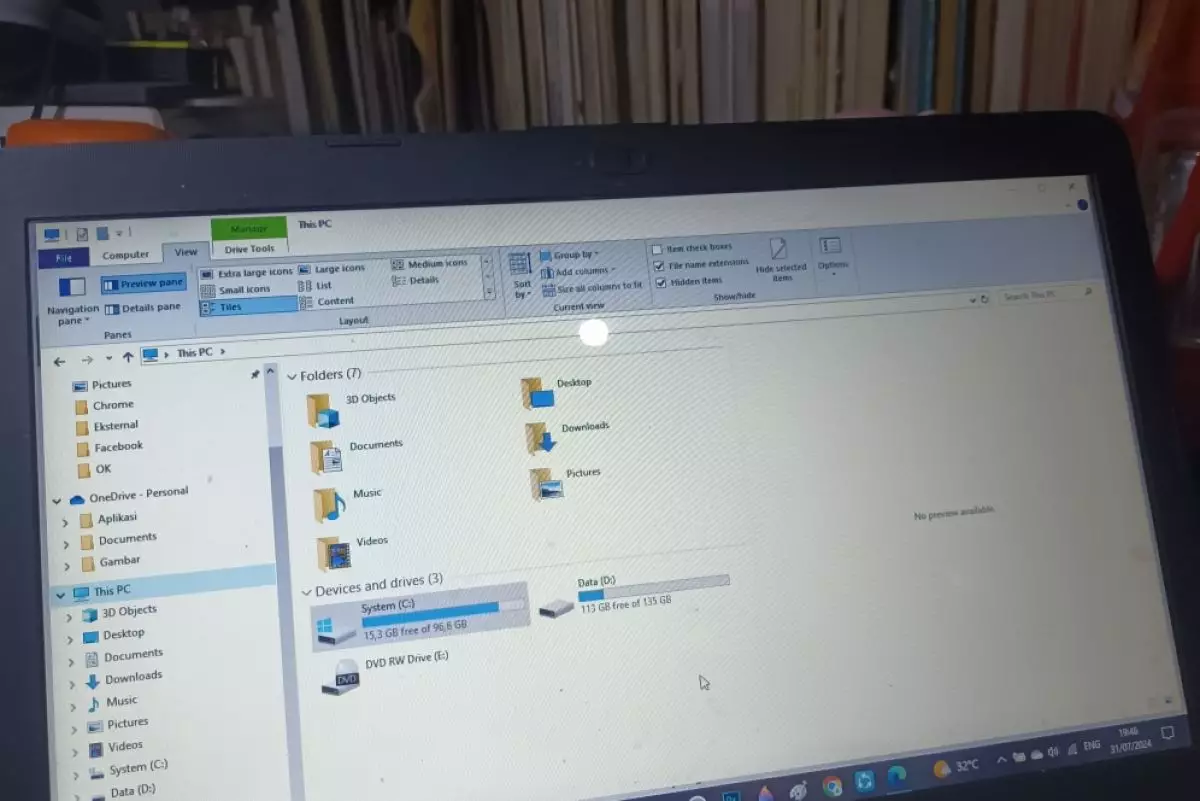
Cara memperbaiki Explorer tidak responsif
3. Hapus riwayat File Explorer dan jalankan alat Pemeliharaan Sistem

Terkadang, masalahnya mungkin bukan pada File Explorer itu sendiri, tetapi pada data yang disimpannya. Explorer menyimpan catatan pencarian dan aktivitas lainnya. Jika ada masalah dengan data yang dikumpulkan ini, hal itu juga dapat memengaruhi cara kerja File Explorer.
Coba hapus riwayat File Explorer dan periksa apakah itu menyelesaikan masalah. Berikut cara melakukannya menggunakan Pengaturan Windows.
1. Tekan kombinasi tombol Windows + I untuk meluncurkan Pengaturan.
2. Pada kotak pencarian Pengaturan, ketik "Opsi File Explorer", dan klik opsi pertama yang muncul.
3. Di bawah jendela Opsi File Explorer, klik tombol Hapus di bawah bagian Privasi.
4. Tutup jendela.
Jika masalah berlanjut, kamu dapat mencoba menjalankan alat Pemeliharaan Sistem. Ini akan mendiagnosis sistem dan mendeteksi masalah mendasar apa pun yang menyebabkan File Explorer tidak responsif. Meskipun Windows secara otomatis menjalankan pemeliharaan dari waktu ke waktu, kamu juga dapat melakukannya secara manual. Bewgini caranya.
1. Klik ikon pencarian di bilah tugas Windows dan ketik Panel Kontrol.
2. Pilih opsi Sistem dan Keamanan di bawah Panel Kontrol.
3. Sekarang, di sebelah kanan, klik opsi Keamanan dan Pemeliharaan.
4. Selanjutnya, perluas bagian Pemeliharaan dan cari Pemeliharaan Otomatis.
5. Klik opsi Mulai Pemeliharaan untuk memulai proses pemeliharaan.
6. Biarkan pemeliharaan selesai, lakukan tindakan yang diminta, dan mulai ulang perangkat kamu.
4. Copot pemasangan pembaruan Windows

Jika kamu baru-baru ini memperbarui Windows dan File Explorer, mungkin pembaruan tersebut menyebabkan masalah. Pertama, periksa apakah ada pembaruan lagi yang tersedia. Jika tidak, hapus instalan pembaruan terbaru dan lihat apakah itu menyelesaikan masalah. Untuk menghapus pembaruan Windows, ikuti langkah-langkah berikut.
1. Pada kotak pencarian Windows, cari Panel Kontrol.
2. Di bawah bagian Program, klik opsi Copot pemasangan Program.
3. Sekarang, di bawah jendela Program dan Fitur, klik opsi Lihat Pembaruan yang Diinstal di panel kiri.
4. Kamu akan diberikan daftar Pembaruan Windows terbaru. Untuk menghapusnya, klik tombol Uninstal di sebelah yang terbaru.
5. Ikuti langkah-langkah di layar.
Setelah pembaruan terbaru dihapus, periksa apakah File Explorer berfungsi dengan benar. Jika tidak, ini adalah masalah yang mengakar untuk memperbaikinya. Kamu perlu mengatur ulang Windows atau menginstal yang baru.
RECOMMENDED ARTICLE
- Cara memperbaiki kesalahan file atau direktori rusak dan tidak dapat dibaca di Windows 10
- Cara mengekstrak File RAR gratis di Windows, macOS, dan Linux
- Cara menggunakan fitur FaceTime di ponsel Android, kamu bisa ngobrol lintas platform
- 8 Tips sederhana yang bisa kamu lakukan untuk menyiapkan laptop Windows bagi pemula
- Windows 11 bisa menghubungkan ponsel Android ke File Explorer secara nirkabel
HOW TO
-

Cara terbaru buka WhatsApp saat bermain game tanpa menutup aplikasi, ini fitur yang dibutuhkan
-

Cara mengunci chat WhatsApp (WA) dengan fingerprint atau screenlock, biar rahasia tetap aman
-

6 Cara terbaru memperbaiki Microsoft Word di Windows 10/11 yang menghapus teks dengan sendirinya
-

Cara mencari file penting di chat WhatsApp (WA) dengan cepat dan tanpa ribet
-

10 Tanda laptop bekas ketumpahan cairan air atau kopi, hati-hati sebelum membeli
TECHPEDIA
-

Bisakah dapat Robux di Roblox secara gratis? Ini 10 faktanya agar tidak tergoda penipu
-

Detik-detik gelombang radio lawan sensor Jepang dan siarkan proklamasi kemerdekaan RI ke penjuru dunia
-

8 Penyebab charger ponsel mudah panas, jangan pakai adaptor abal-abal yang berbahaya!
-

Cara kerja peringatan dini tsunami Jepang, bisa deteksi bencana 10-20 detik sebelum datang
-

5 Tanggal Steam Sale paling populer yang termurah, game harga ratusan ribu bisa dapat diskon 90%
LATEST ARTICLE
HOW TO Selengkapnya >
-
![Cara terbaru buka WhatsApp saat bermain game tanpa menutup aplikasi, ini fitur yang dibutuhkan]()
Cara terbaru buka WhatsApp saat bermain game tanpa menutup aplikasi, ini fitur yang dibutuhkan
-
![Cara mengunci chat WhatsApp (WA) dengan fingerprint atau screenlock, biar rahasia tetap aman]()
Cara mengunci chat WhatsApp (WA) dengan fingerprint atau screenlock, biar rahasia tetap aman
-
![6 Cara terbaru memperbaiki Microsoft Word di Windows 10/11 yang menghapus teks dengan sendirinya]()
6 Cara terbaru memperbaiki Microsoft Word di Windows 10/11 yang menghapus teks dengan sendirinya
-
![Cara mencari file penting di chat WhatsApp (WA) dengan cepat dan tanpa ribet]()
Cara mencari file penting di chat WhatsApp (WA) dengan cepat dan tanpa ribet


















